اگر آن را مفید میدانید، میتوانید کاری کنید که Word در هر ScreenTips که نمایش میدهد، کلیدهای میانبر را شامل شود. (ScreenTips معمولاً وقتی ماوس را روی دکمه نوار ابزار قرار میدهید ظاهر میشوند. آنها راهنمایی کوتاهی درباره عملکرد دکمه میدهند.) برای مثال، وقتی ماوس را روی ابزار Bold قرار میدهید (در زبانه صفحه اصلی نوار)، ScreenTip معمولاً می گوید "پررنگ". با این حال، می توانید کاری کنید که Word به جای آن، "Bold (Ctrl+B)" را نمایش دهد.
اگر این برای شما مفید است، این مراحل را دنبال کنید:
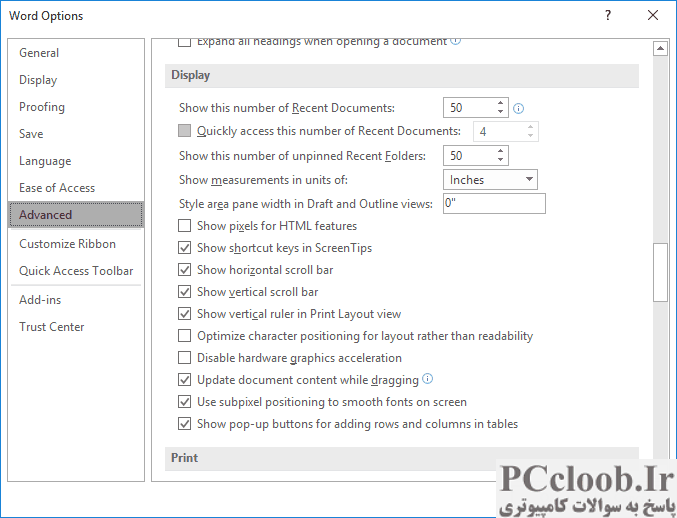
شکل 1. گزینه های پیشرفته کادر گفتگوی Word Options.
- کادر محاوره ای Word Options را نمایش دهید. (در Word 2007 روی دکمه Office کلیک کنید و سپس Word Options را کلیک کنید. در Word 2010 و نسخه های بعدی، تب File را در نوار نمایش داده و سپس روی گزینه ها کلیک کنید.)
- روی گزینه Advanced در سمت چپ کادر محاوره ای کلیک کنید.
- در میان گزینه ها حرکت کنید تا قسمت نمایش را ببینید. (شکل 1 را ببینید.)
- مطمئن شوید که گزینه Show Shortcut Keys in ScreenTips انتخاب شده است.
- روی Close کلیک کنید.